Table des matières Hide
- Correction du crash de Call of Duty Warzone 2.0 au lancement
- Vérifier les fichiers du jeu
- Vérifier les mises à jour
- Désactiver la superposition Discord
- N’exécutez pas Warzone 2.0 en tant qu’administrateur
- Mettez à jour vos pilotes GPU
- Mettez à jour votre Windows
- Mettre à jour les redistribuables DirectX et Visual C++
- Passer au GPU dédié (utilisateurs d’ordinateurs portables)
- Ajouter une exception à votre antivirus
Call of Duty Warzone 2.0 est enfin disponible sur PC et, cette fois, sur Steam également. Les titres Activision reviennent enfin sur le client Steam, ce qui est une excellente décision et permet aux joueurs de choisir le client de leur choix. Comme Modern Warfare 2, Warzone fonctionne en fait assez bien pour la plupart et a des tonnes de paramètres que les joueurs peuvent ajuster pour améliorer leur expérience, mais il y a quelques problèmes techniques auxquels les joueurs sont régulièrement confrontés. Si vous rencontrez le problème de crash au lancement de Call of Duty Warzone 2.0, voici quelques recommandations.
Correction du crash de Call of Duty Warzone 2.0 au lancement
Malgré les performances décentes et la variété des paramètres, certains joueurs ont signalé qu’ils n’arrivent pas à entrer dans le jeu ou qu’il se bloque après le démarrage initial. Ce n’est pas rare pour les nouvelles versions et peut être un peu frustrant de comprendre exactement ce qui cause le crash. Pour y remédier, nous avons un tas de suggestions pour résoudre ce problème pour vous.
Vérifier les fichiers du jeu
Tout d’abord, vous voulez vous assurer que vos fichiers de jeu sont en ordre. Les jeux Call of Duty sont mis à jour en permanence, il est donc possible que quelque chose se passe mal pendant le processus de téléchargement ou d’installation. Pour analyser et vérifier vos fichiers, vous pouvez suivre les étapes ci-dessous pour l’un ou l’autre client.
Vapeur
- Ouvert Vapeuret accédez à votre bibliothèque.
- Faites un clic droit sur Appel du devoir Warzone 2.0 dans votre bibliothèque
- Cliquez sur Propriétés
- Sélectionnez le FICHIERS LOCAUX languette
- Cliquer sur Vérifier l’intégrité des fichiers locaux…
 Vérifier l’intégrité des fichiers du jeu
Vérifier l’intégrité des fichiers du jeuBattle.net
Vous pouvez également analyser et réparer les fichiers sur le client Battle.net en suivant les étapes ci-dessous.
- Ouvrez le Application de bureau Battle.net
- Cliquez sur l’icône Call of Duty: Warzone 2.0 dans votre Jeux languette
- Clique le roue dentée à côté de la Jouer bouton et sélectionnez Numériser et réparer
 Numériser et réparer
Numériser et réparerCela lancera une analyse des fichiers du jeu et téléchargera tout ce qui manque ou est corrompu. C’est toujours une bonne idée de laisser le jeu se mettre à jour correctement, surtout lorsqu’il lance le processus dans le jeu.
Vérifier les mises à jour
Vous voudrez peut-être également vérifier les mises à jour. Cela peut être fait dans les deux clients.
Vapeur
- Ouvert Vapeuret accédez à votre bibliothèque.
- Faites un clic droit sur Appel du devoir Warzone 2.0 dans votre bibliothèque
- Cliquez sur Propriétés
- Sélectionnez l’onglet Mises à jour et définissez Mises à jour automatiques à Haute priorité
 Mises à jour hautement prioritaires
Mises à jour hautement prioritairesVous voudrez peut-être redémarrer Steam au cas où, car parfois de nouvelles mises à jour apparaissent de cette façon. Le paramètre de haute priorité garantira que COD est mis à jour en premier.
Battle.net
- Ouvrez le Application de bureau Battle.net
- Cliquez sur l’icône Warzone 2.0 dans votre Jeux languette
- Cliquez sur la roue dentée à côté de Jouer bouton et sélectionnez Vérifier les mises à jour
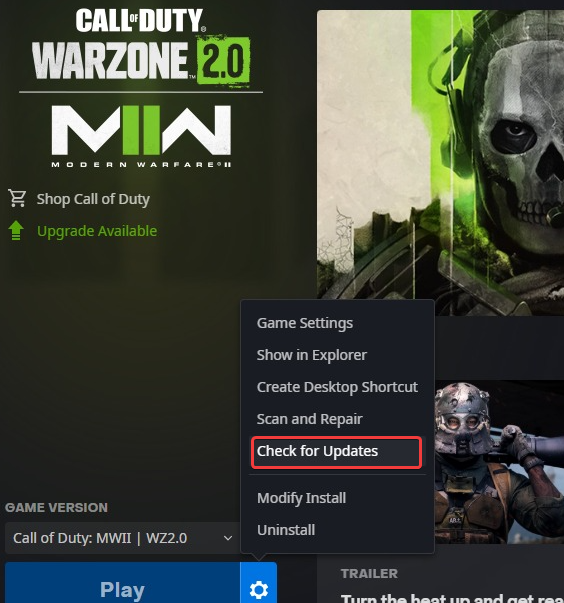 Vérifier les mises à jour
Vérifier les mises à jourCela forcera Battle.net à vérifier les mises à jour.
Désactiver la superposition Discord
Pour certains utilisateurs, la superposition Discord semble avoir causé des problèmes de plantage, probablement en raison d’un problème d’incompatibilité. Vous pouvez toujours utiliser Discord, juste sans la superposition. Pour ce faire, suivez les étapes ci-dessous.
- Lancer Discord
- Ouvert Réglages
- Maintenant, cliquez sur Jeux enregistrés en dessous de Paramètres d’activité
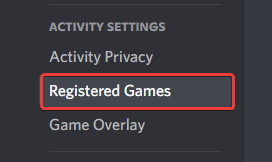 Jeux enregistrés
Jeux enregistrés- Ici, à côté de Call of Duty Modern Warfare II (même activité pour Warzone 2.0), cliquez sur le Moniteur icône
- Cela changera la Recouvrir à À L’ARRÊT
 COD avec superposition : désactivé
COD avec superposition : désactivéN’exécutez pas Warzone 2.0 en tant qu’administrateur
Habituellement, donner des privilèges d’administrateur de jeu entraîne plus de stabilité, mais dans le cas de Warzone 2.0 et même de Modern Warfare 2, exécuter le jeu en tant qu’administrateur peut en fait provoquer un plantage. Il est recommandé que vous décochez cette option si vous l’avez activée dans le compatibilité section de l’exécutable.
 Gardez-le décoché
Gardez-le décochéMettez à jour vos pilotes GPU
Assurez-vous que les derniers pilotes pour votre GPU sont installés. Vous pouvez obtenir les derniers à partir des liens ci-dessous.

Mettez à jour votre Windows
Il est recommandé de mettre à jour votre Windows pour vous assurer que tout est en ordre. Plusieurs jeux ont une stabilité accrue avec les nouvelles mises à jour de Windows, et c’est recommandé par les développeurs aussi bien.
- Dans la recherche Windows, tapez “Mise à jour” et cliquez sur Vérifier les mises à jour
- Cela vous mènera au Windows Update section, et vous pouvez vous assurer que vous êtes sur la dernière version.
 Vérifier les mises à jour
Vérifier les mises à jourVeuillez noter: Zone de guerre 2.0 ne peut pas être lu sur Windows 7 ou Windows 8.
Mettre à jour les redistribuables DirectX et Visual C++
Assurez-vous que les redistribuables DirectX et Visual C++ sont sur la dernière version.
Passer au GPU dédié (utilisateurs d’ordinateurs portables)
Assurez-vous que votre GPU dédié est utilisé à la place de celui intégré.
Passer au GPU Nvidia dédié
- Tout d’abord, ouvrez le Panneau de configuration Nvidia
- Naviguez ensuite jusqu’à Paramètres 3D et alors Gérer les paramètres 3D
- Ouvrir l’onglet Paramètres du programme et choisissez Zone de guerre 2.0 depuis le menu déroulant
- Prochain, sélectionner le processeur graphique préféré pour ce programme de la deuxième liste déroulante.
- Votre GPU Nvidia devrait apparaître comme un Processeur Nvidia hautes performances
- Enregistrer les modifications
Passage au GPU AMD dédié
- Tout d’abord, ouvrez Paramètres Radeon
- Naviguez ensuite jusqu’à Préférences, suivi de paramètres supplémentaires
- Ici, sélectionnez Alimentation, puis Paramètres de l’application graphique commutable
- Sélectionner Zone de guerre 2.0 de la liste des candidatures
- Si Zone de guerre 2.0 n’est pas dans la liste, cliquez sur le Ajouter une candidature et sélectionnez l’exécutable dans le répertoire d’installation. Cela ajoute le jeu à la liste et vous pourrez le sélectionner par la suite.
- Dans Paramètres graphiques, attribuez le Haute performance profil au jeu.
Ajouter une exception à votre antivirus
Il est possible que votre logiciel antivirus signale Warzone 2.0 comme une menace, et c’est toujours une bonne idée d’ajouter le dossier du jeu à la liste des exclusions et des exceptions.
Nous avons répertorié quelques-uns des plus populaires et leurs pages FAQ respectives.
S’il vous plaît laissez-nous savoir dans les commentaires ci-dessous si vous trouvez une autre solution. Nous ajouterons cela à la liste et vous créditerons de manière appropriée.
Nous espérons que ce guide a aidé à résoudre le problème de plantage de Call of Duty Warzone 2.0 au lancement. Faites-nous savoir si vous avez des questions dans les commentaires ci-dessous.
